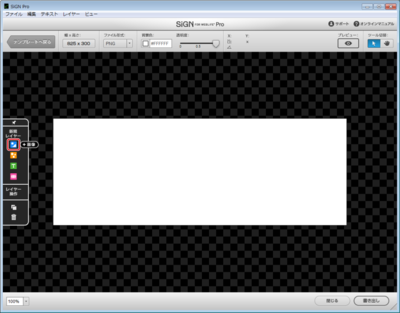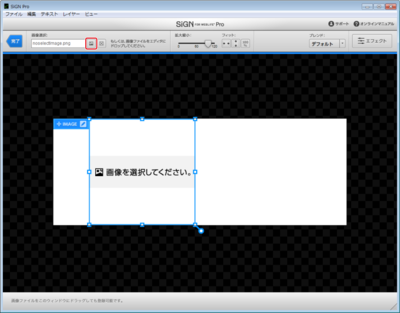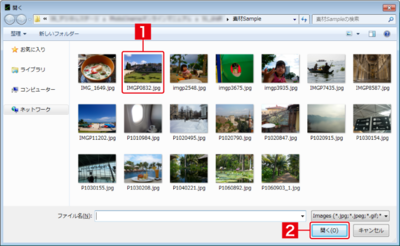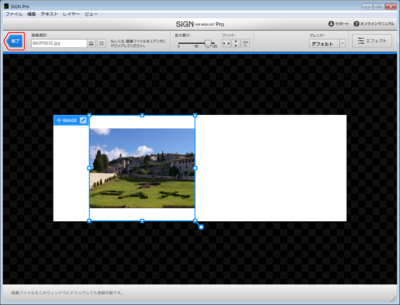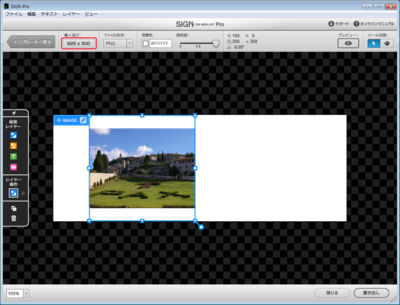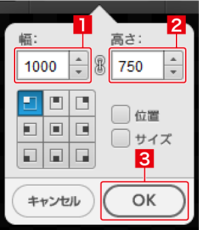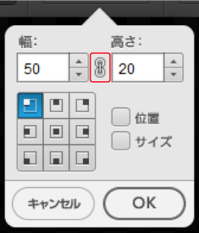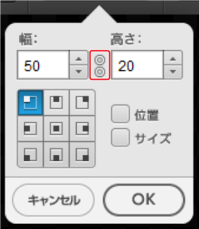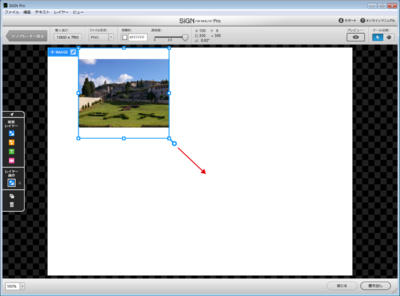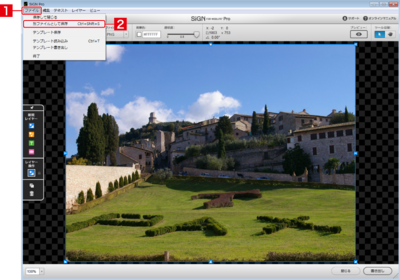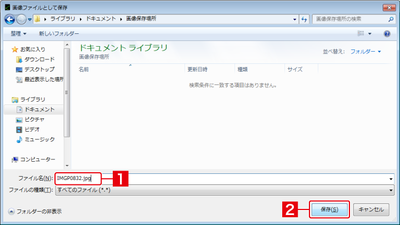お知らせ
障害情報
- トップ >
- ムービー編集の基本を理解する >
- SiGN Pro(画像編集ツール)を活用する >
- 画像のサイズを変更する
画像のサイズを変更する
手持ちの画像のサイズを任意のサイズに変更し、サイズを変更した画像を好きな場所(デスクトップなど)に保存します。
画像を選択する
新規レイヤーの〈+画像〉をクリックします。
画面左上の画像の選択アイコンをクリックします。
サイズを変更したい画像を選択し[1]、〈開く〉をクリックします[2]。
画像が表示されます。〈完了〉をクリックします。
画像のサイズを変更する
「SiGN Pro」画面上の「幅×高さ」をクリックします。
変更したいサイズに、幅[1]と高さ[2]を設定し、〈OK〉をクリックします[3]。
サイズの単位はピクセルです。
サイズの比率
・初期設定では、幅と高さの比率が固定されています。
例)元のサイズが、〈幅100/高さ40〉の場合
→幅を50に変更すると、高さは20になります。
・幅と高さの比率の固定を解除するためには、幅と高さの間に表示されているマークをクリックします。
画像の四角い点をクリックし、変更したい大きさにドラッグします。
白い背景が、画像が保存される範囲です。白い背景に合わせて画像を調整しましょう。
画像を保存する
「SiGN Pro」画面の左上の〈ファイル〉をクリックし[1]、〈別ファイルとして保存〉をクリックします[2]。
保存をしたい場所に、ファイル名をつけ[1]、保存をクリックします[2]。
| < 画像を透過させる | 装飾用の画像(画像枠)を作成する > |
Copyright (c) digitalstage inc. All Rights Reserved.